개인 사업자 등록 빠르게 하는 법 알아봅시다!
먼저 국세청 홈택스에 접속합니다.
국세청 홈택스
www.hometax.go.kr

공인 인증서 혹은 민간 인증서로 로그인 이후 "사업자등록" 메뉴를 클릭합니다.

사업자등록 간편신청이 아닌
사업자등록 신청 메뉴를 클릭합니다.
사업자등록 간편신청은 통신판매업과 주택임대업을 위한 빠른 신청 메뉴이며
해당 사업자 등록을 원하시면 간편 신청으로 등록하시면 됩니다.
1. 인적사항 입력
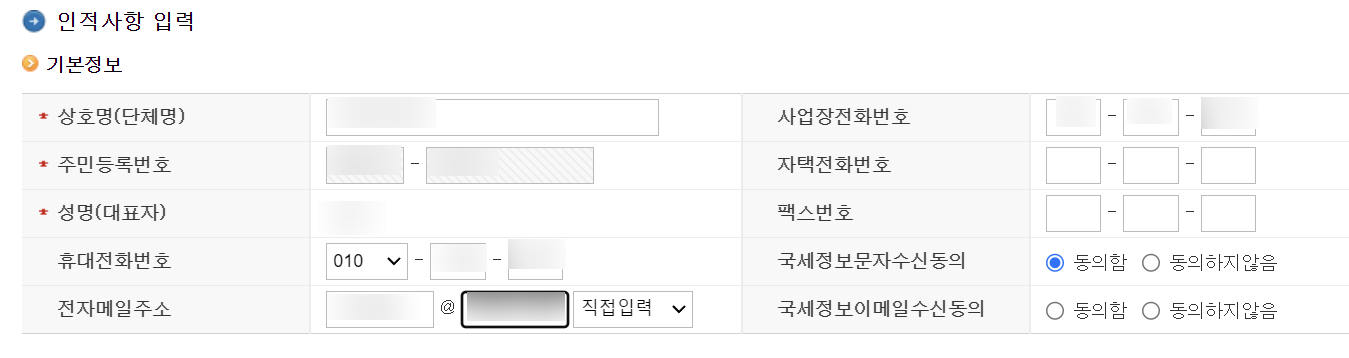
첫 번째로 기본적인 인적사항을 입력하시면 됩니다.
전자메일 주소, 휴대전화 번호, 사업장 전화번호도 입력하셔야 합니다.
상호명은 원하시는 사업자 명을 정하시어 작성하되
생각보다 조건이 까다롭습니다.
상호명 작성 전 아래 글들을 참고하시는 걸 추천드립니다.
대한민국 인터넷 법원 등기소
http://www.iros.go.kr/PMainJ.jsp
www.iros.go.kr
상호명 관련 정리 글
상호명에 대소문자 영어 써도 될까? 사업자등록 상호명 완벽정리!
드디어 내일 1월 1일이다. 새벽 6시부터 국세청 홈택스에서 사업자등록 신청할거다. 나는 상호명은 정했는데 영어+숫자가 될지 궁금해졌다. 그래서 상호명 때문에 어제 국세청에 전화문의했다.
moxnox111.tistory.com
2. 사업장 소재지 입력

다음은 자신의 사업장 소재에 대해 입력하시면 됩니다.
따로 사업장이 없는 1인 사업자의 경우 자신의 집주소로 작성해도 괜찮습니다.
3. 업종 선택

다음은 자신의 사업 업종을 선택하시면 되는데
수많은 사업 활동이 전부 업종코드라는 항목으로 세분화되어있기 때문에
정확한 업종 등록을 위해 먼저 검색해보시는 걸 추천드립니다.

해당 화면에서 업종에 대한 코드를 조회할 수 있습니다. 예를 들어 컴퓨터 관련 사업을 하기 위해
컴퓨터를 업종에 넣고 검색해보시면

아래와 같이 컴퓨터 관련 사업들의 업종코드가 전부 나열됩니다.

예시로 저는 1인 미디어 콘텐츠 창작자라는 업종을 선택했고 이를 주 업종으로 선택했습니다.
만약 주업종 외 다른 사업도 함께 겸한다고 치면 부업종을 추가로 선택하시면 됩니다.

이런 식으로 여러 부업 종이 선택 가능하지만 일부 다른 업종들은 추가 서류가 필요하거나(예) 인허가 사업)
아니면 법인이 존재해야 등록 가능한 경우도 존재하며
업종에 따라 간이과세자, 면세 과세자, 일반과세자로 분류되는 등 차이가 있으니 참고하시기 바랍니다.
4. 사업별 제출서류 조회

다음은 업종별 제출해야 되는 서류가 추가적으로 필요한 경우가 있습니다.
대표적으로 인허가 사업 여부가 있는데요
인허가 사업일 경우 추가적으로 제출해야 하는 서류가 존재하기 때문에 확인해두셔야 합니다.
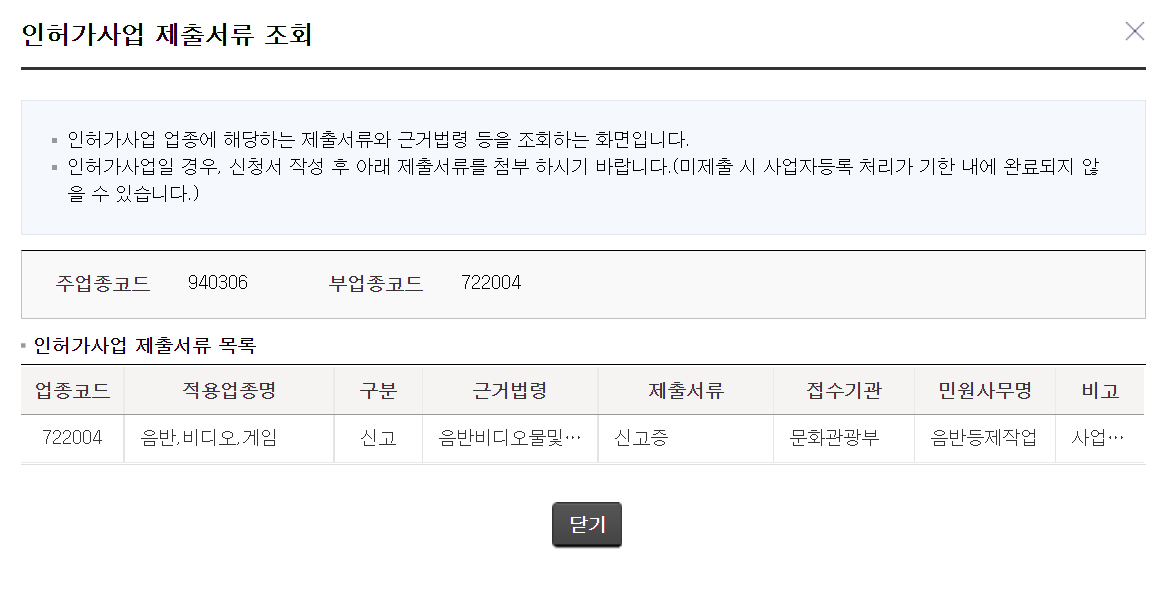
위 사진과 같이 부업종 코드 722004에 대한 인허가 사업 제출서류가 존재함을 알 수 있습니다.
제출서류 조회는 개인사업자 등록 화면에서 업종을 정한 후 바로 확인할 수 있으니 확인해보시기 바랍니다.
5. 사업장 정보 입력
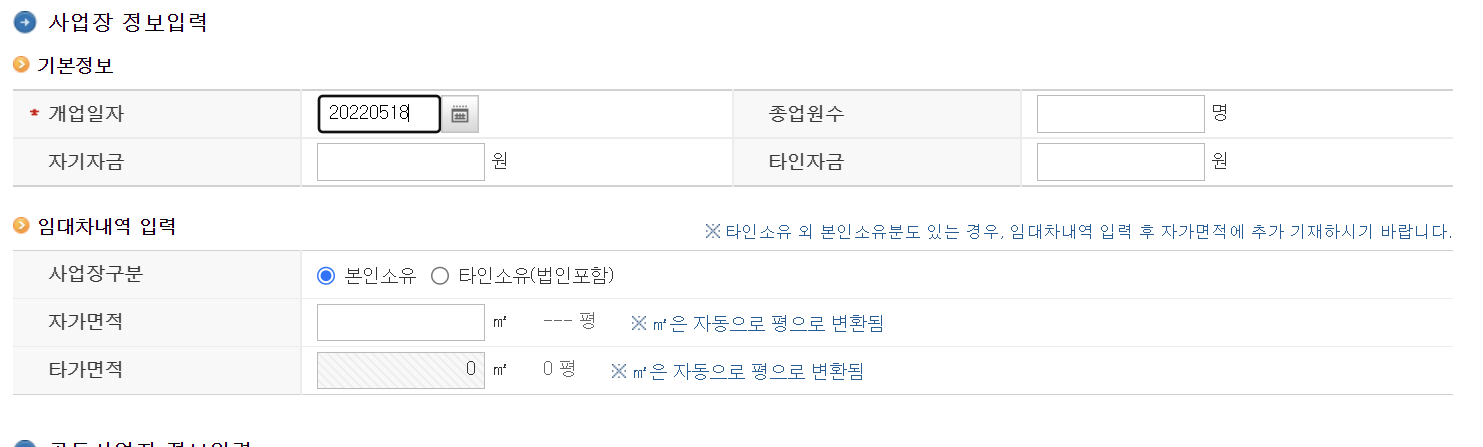
업종을 정하고 서류도 확인하신 다음 사업장 정보 입력을 해주시면 됩니다.
6. 기타
아래 사항들은 본인에게 해당되는 사항에 한해서만 작성하시면 됩니다.


서류 송달장소는 본인이 서류를 전달받을 장소를 작성해주시면 됩니다.
개인 사업장이나 자택 혹은 직장이 되겠죠
7. 최종(서류)

모든 정보 입력을 끝내고 증빙서류 첨부를 안내받습니다.

제출해야 되는 서류들이 많아 보이지만
이 서류들 또한 전부 제출해야 하는 게 아니고
본인에 해당하는 경우만 제출하시면 됩니다.
대표적인 예로 공동사업자인 경우 제출하는 동업계약서
사업장을 임차한 경우 제출하는 임대차계약서 등등이 있습니다.
혹은 아까 업종등록 시 확인한 업종별 제출해야 하는 서류 중 여기서 첨부해야 하는 서류가 있다면
증빙하시면 됩니다.
모든 과정이 끝났다면 최종 확인을 하시면 됩니다.

아마 과도하게 누락된 부분이 있거나 하지 않은 이상 신청서는 제출될 것이고
본인 거주지 관할 세무서에서 며칠 내로 연락이 와서 부족한 제출 서류나
그 외 자잘한 누락 사항들에 대해 설명해줄 겁니다.
혹시라도 부족한 부분이 있다면 그때 추가적으로 제출하시면 됩니다.
'IT종합' 카테고리의 다른 글
| 키워드를 이용한 구글링으로 개인서버 도메인 찾기 // synology.me, (0) | 2022.08.09 |
|---|---|
| 컴퓨터 시스템 기초 개념 (1) | 2022.06.25 |
| 해킹 연습용 문제 풀이 워게임 사이트 모음(지속 업데이트 예정 2022-01-18 추가) (1) | 2021.07.31 |
| 화이트 해커를 위한 자격증 (1) | 2021.05.09 |
| [해킹] 패시브 스캐닝 2단계 (Netcraft,Whois) (0) | 2020.10.07 |

댓글